ユーザーインターフェイス
本節では、 Mech-Vision のようこそ画面とメイン画面について説明します。
ようこそ画面
自動的に読み込まれたソリューションやプロジェクトがない場合、 Mech-Vision を起動すると、下図のようなようこそ画面が表示されます。
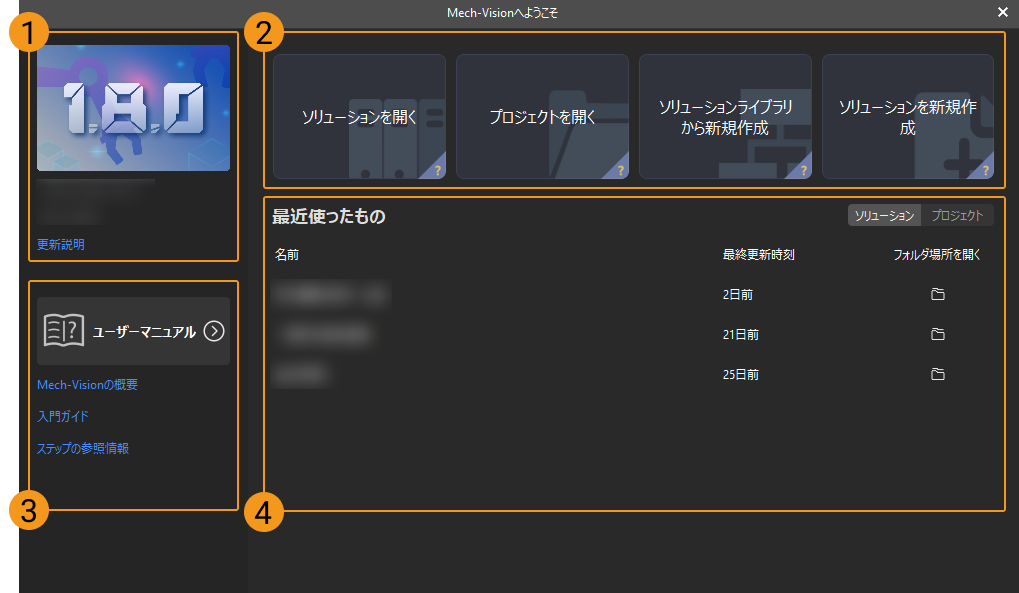
|
ようこそ画面では、カードの右下隅にある「?」にマウスを合わせると、そのカードの説明が表示されます。 |
Mech-Visionのようこそ画面は、以下の部分で構成されています。
| 番号 | 項目 | 説明 |
|---|---|---|
1 |
バージョン情報 |
バージョン情報、ソフトウェアアップグレードの注意事項などを確認できます。 |
2 |
クイックアクセス |
ソリューションやプロジェクトを開く、ソリューションライブラリからソリューションやプロジェクトを新規作成する、空白ソリューションを新規作成するなどの操作を素早く行うことができます。 |
3 |
ユーザーマニュアル |
該当するボタンをクリックすることでMech-Visionのユーザーマニュアルを閲覧できます。 |
4 |
最近使ったもの |
最近使ったソリューションやプロジェクトを素早く開くことができます。 |
メイン画面
ようこそ画面を終了したら、下図のようなMech-Visionのメイン画面に入ります。
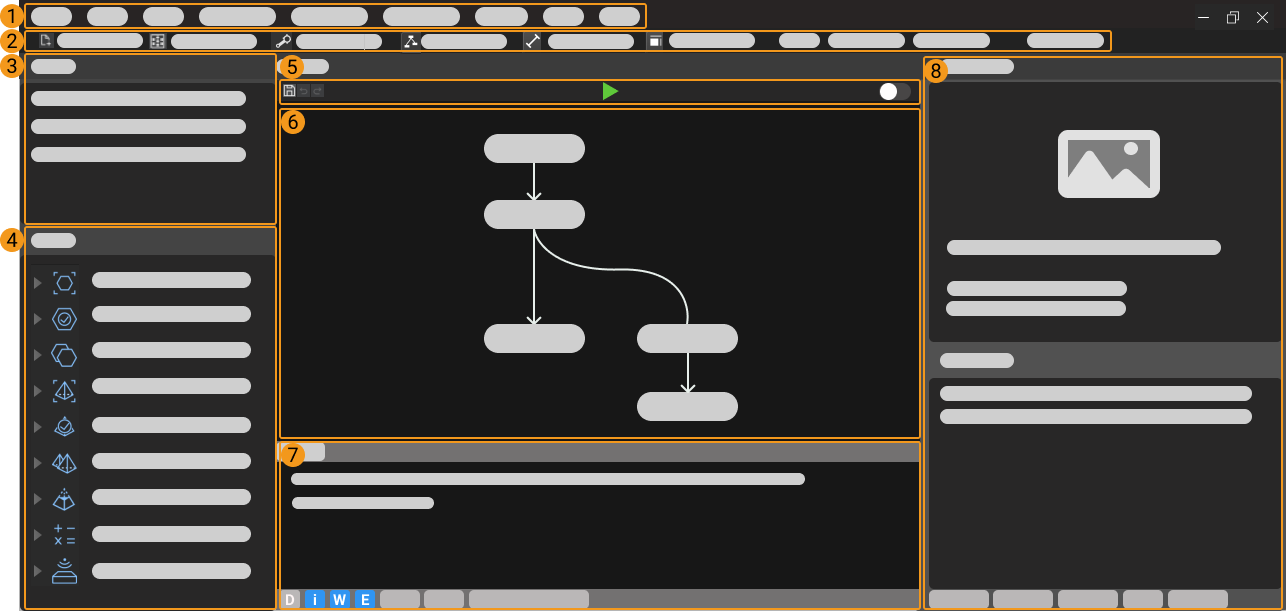
メイン画面は、以下の部分で構成されています。
| 番号 | 項目 | 説明 |
|---|---|---|
1 |
ファイル、編集、ビュー、ロボットと通信、カメラヘルパー、ディープラーニング、ツールキット、設定、ヘルプのタブが含まれています。 |
|
2 |
各ツールや機能のショートカットボタンがあります。 |
|
3 |
開いているソリューションやプロジェクト名、状態(通信状態や自動読み込み状態を含む)を確認できます。 |
|
4 |
プロジェクトを構築するためのすべてのステップが含まれています。 |
|
5 |
プロジェクト保存や実行、デバッグ結果出力などの操作を行うことができます。 |
|
6 |
ビジョンプロジェクト処理流れや論理を編集できます。 |
|
7 |
デバッグ結果出力、ステップパラメータ、プロジェクトアシスタント、ステップの説明、履歴およびステップのコメントが含まれています。 |
|
8 |
プロジェクト実行中にログ情報をリアルタイムで表示できます。 |